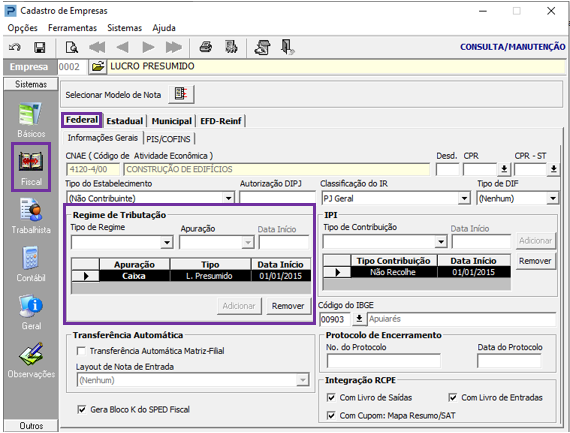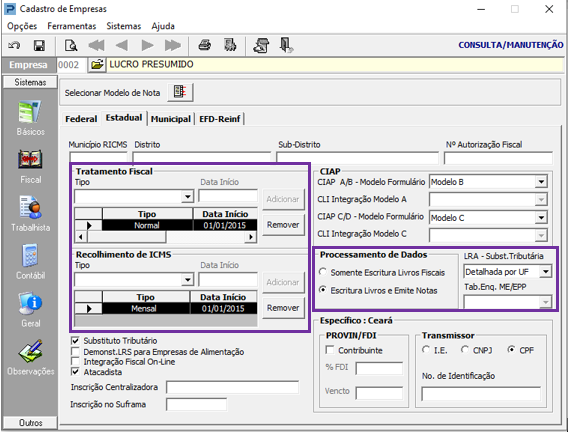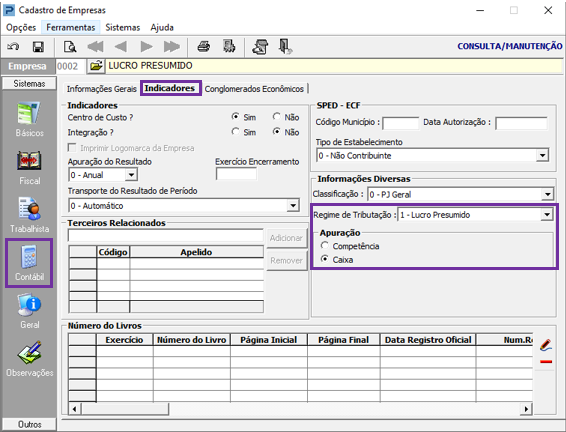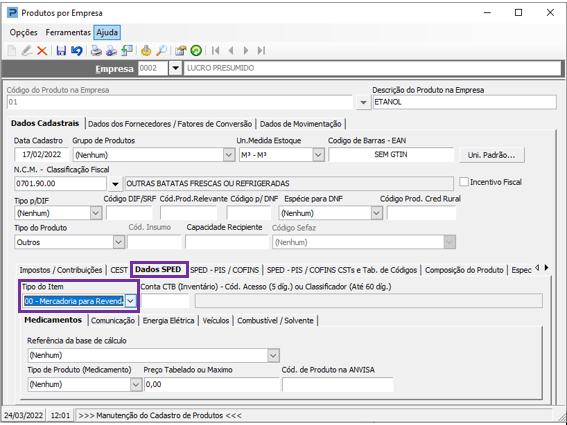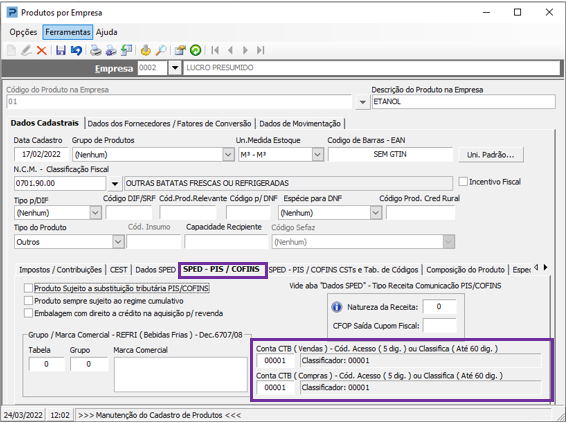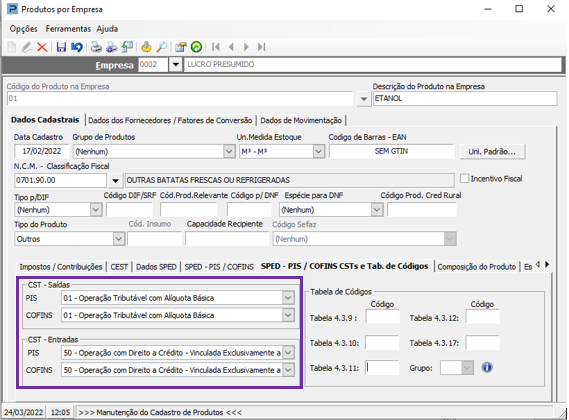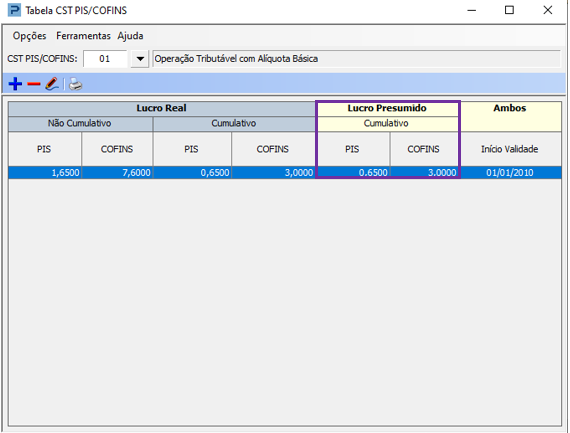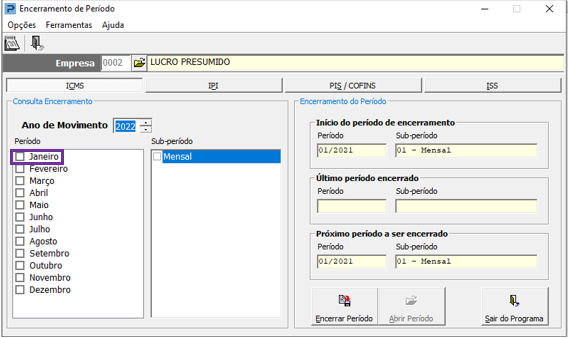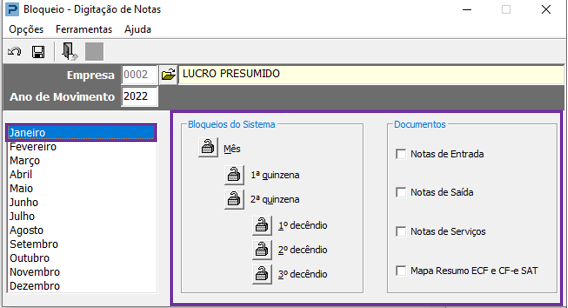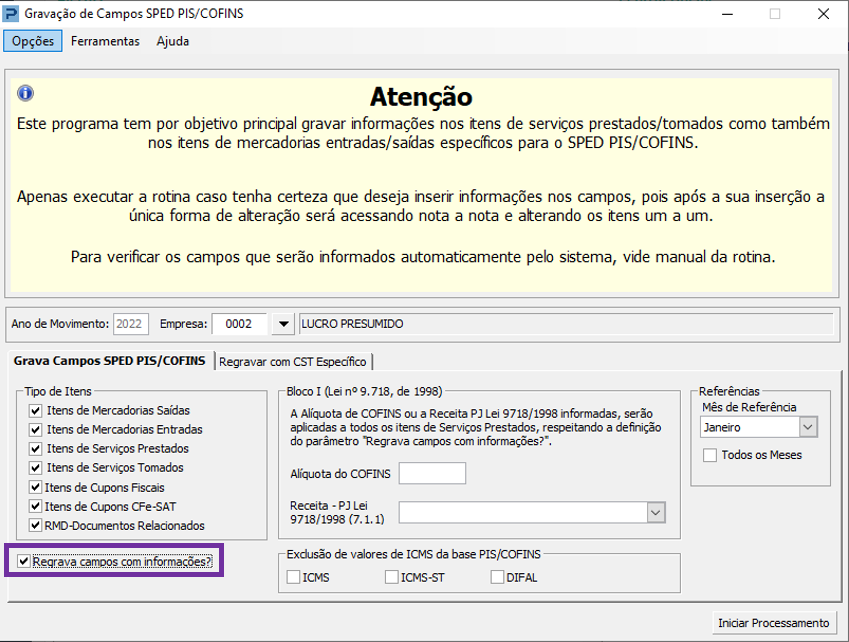F770-Gravação de campos SPED PIS/COFINS – Lucro Presumido
Sumário
Sistema: Gerenciador de Aplicativos Prosoft (GAP).
Contexto: Este artigo contém as instruções para realização da Gravação de Campos SPED PIS/COFINS Lucro Presumido, demonstrando os parâmetros necessários em todo sistema para correta utilização da rotina.
Informações Adicionais: Para empresas do Lucro Presumido ao realizar a gravação para itens de Entrada automaticamente o sistema realiza a gravação do CST 70 Operação sem direito a Crédito.
Resolução
A funcionalidade da rotina é inserir automaticamente informações de PIS/COFINS nos campos dos itens de serviços, itens de mercadorias e itens de cupons fiscais, para geração do EFD Contribuições. A gravação de campos é realizada para empresas do regime
de tributação Lucro Real ou Lucro Presumido, porém esse guia prático será com foco em empresa Lucro Presumido Competência e Lucro Presumido Caixa.
Cadastro de empresas
1- Acesse: Parâmetros Gerais > Cadastro > Cadastro de Empresas
2- Informe o Regime de Tributação da empresa Lucro Presumido Caixa ou Lucro Presumido Competência e a data de início devem ser inferiores à data de escrituração das notas fiscais.
3- Acesse a guia Estadual
4- Informe o Tratamento Fiscal e Recolhimento de ICMS com data de início inferior a data de escrituração das notas fiscais. O Tratamento Fiscal selecionado deve ser compatível com o Regime de Tributação Lucro Presumido Apuração Caixa ou Lucro Presumido Apuração Competência,
no exemplo utilizamos a opção Normal. Em Processamento de Dados selecione o a opção Escritura Livro e Emite Notas para todas as empresas que emitem notas fiscais.
5- Acesse a guia Contábil > Indicadores.
6- O Regime de Tributação selecionado deve ser igual ao informado na aba Fiscal > Federal.
Produtos por Empresa
1- Acesse: Fiscal > Cadastros > Produtos por Empresa
A Gravação de Campos é realizada com base no Cadastro de Produtos por Empresa. Os campos em destaque devem ser preenchidos para a gravação correta de notas fiscais de saídas e itens de cupons.
2- Acesse a guia Dados SPED.
3- Informe o campo Tipo do Item.
4- Acesse a guia a Aba SPED – PIS/COFINS
5- Se for utilizado CST que precise de Natureza da Receita, essa também deverá ser informada. A opção Produto sempre sujeito ao regime cumulativo deverá ser selecionada para gravar as alíquotas corretas nas
escriturações e deverá informar as Contas CTB para cada operação.
6- Acesse: SPED PIS/COFINS e Tab. de Códigos
7- Informe os campos CST – Saídas de PIS e COFINS. A Tabela de Códigos deverá ser preenchida para os CST’s que fazem essa exigência e informar na sua tabela correspondente.
Alíquota de PIS e COFINS
1- Acesse: Fiscal > Tabelas > Tabela CST PIS/COFINS
As alíquotas que serão gravadas nas notas fiscais serão correspondentes à tabela de CST de PIS e COFINS e de acordo com o Regime Tributário da empresa. As CST’s serão gravadas de acordo com a informação no cadastro do produto e levam a alíquota informada na tabela.
No exemplo utilizamos CST 01, para esse CST será regravado alíquota de 0,65% para PIS e 3,00% para COFINS.
Cadastro de CFOP
1- Acesse: Fiscal > Tabelas > CFOPs - Código Fiscal de Operação
A rotina Gravação de Campos Sped PIS/COFINS utiliza os mesmos parâmetros considerados para geração do arquivo Sped Contribuições, portanto os CFOPs que serão gravados deverão estar devidamente parametrizados.
- CFOP de saída
Para gravação das informações de PIS e COFINS nas notas fiscais de saídas deverá ser informado no cadastro do CFOP que este deverá compor o faturamento, selecionando no campo Faturamento a opção Venda de Mercadorias e
no campo Composição do Faturamento a coluna positiva (+). Essa parametrização é de preenchimento obrigatório para todos os CFOPs, exceto CFOPs de saídas de devolução e CFOPs de prestação de serviço.
Encerramento de Período
1- Acesse: Fiscal > Rotinas Auxiliares > Encerramento de Período
O período que será regravado não poderá estar encerrado.
Bloqueio e Digitação de Notas
1- Acesse: Fiscal > Rotinas Auxiliares > Bloqueio e Digitação de Notas
O período que será regravado não poderá estar bloqueado para digitação.
Gravação de Campos
1- Acesse: Fiscal > Rotinas Auxiliares > Gravação de Campos Sped PIS/COFINS
- Guia Grava Campos Sped PIS/COFINS
O sistema permite a gravação de Itens de Mercadorias Saídas, Itens de Mercadorias Entradas, Itens de Serviços Prestados, Itens de Serviços Tomados, Itens de Cupons Fiscais, Itens de Cupom CF-e SAT e RMD-Documentos Relacionados.
Importante: Para gravação de campos de notas de serviço o sistema busca o valor da base de Pis/Cofins conforme o que está informado nos parâmetro gerais/tabelas de serviço para a UF da empresa.
1- Acesse: Fiscal > Tabelas Gerais > Parâmetros Gerais LFS
2- Selecione a UF e defina os parâmetros
3 - Selecionado a opção Regrava campos com informações? o sistema irá sobrepor os campos que já possuem informações digitadas ou importadas pelo usuário, considerando as informações gravadas neste novo processo.
Quando marcada esta opção o sistema irá regravar os campos de acordo com o item selecionado.
Importante: Para operações de Entrada o sistema sugere a CST de PIS/COFINS 70 (Operação Sem Direito a Crédito) no caso de empresas Lucro Presumido.
- Guia Regravar com CST Específico: A guia Regravar com CST Específico é utilizada quando não possui as informações completas no cadastro de produto ou se desejar gravar CST diferente do informado no cadastro do Produto.
Sendo que ao realizar a gravação de campos com CST Específico o sistema deve incluir o CST solicitado na alteração, não sugerindo o CST 70 - Operação sem direito a Crédito, ainda que o CFOP não seja gerador de crédito.